一、蒙版介绍
photoshop中带蒙版的功能有好几个,如图层蒙版、剪贴蒙版、快速蒙版等。蒙版也可以理解是浮在图层之上的一块玻璃挡板,它本身不包含图像数据,只是对图层的部分起到遮挡的作用,当我们对图层进行操作时,被挡的数据是不会受到影响的。
蒙版的原理(非常重要):蒙板是将不同灰度色值转化为不同的透明度值,并作用到它所在的图层,让图层不同地方透明度发生相应的变化。纯黑色表示完全透明,纯白色表示完全不透明。
通常图层蒙版和剪贴蒙版用的比较多,下面也主要介绍图层蒙版、剪贴蒙版。
二、图层蒙版
1、图层蒙版跟橡皮擦工具差不多,橡皮擦工具能把图片上不要的内容擦掉。而图层蒙版就可以理解为是一个不单可以擦掉,而且还可把擦掉的地方还原的这么一个橡皮擦工具。
2、如何给图层添加使用图层蒙版?
a、直接在图层面板下方点击“图层蒙版”按钮即可新建图层蒙版。
b、按shift+左键单击蒙版缩略图可禁用(禁用会显示一个×),再一次shift+左键单击即可解除禁用
c、右键蒙版缩略图可选择删除蒙版
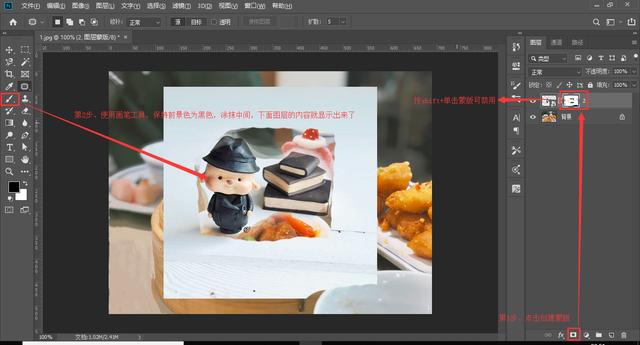
三、剪贴蒙版
1、剪贴蒙版是通过让处于下方图层的形状来限制上方图层的显示区域,达到一种遮罩的效果
2、剪贴蒙版的使用
步骤1、将形状图层放下面;
步骤2、将需要剪贴的图层放上面;
步骤3、点击两个图层的中间即可创建剪贴蒙版
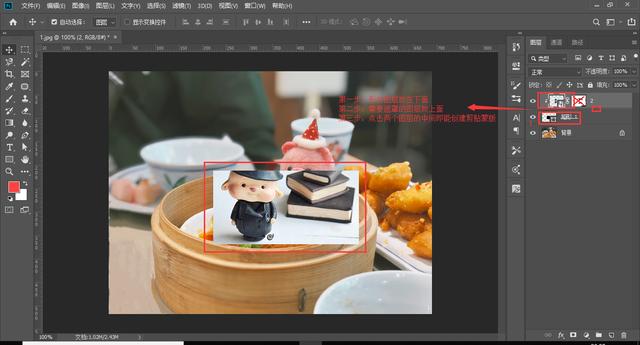
四、蒙版的主要作用及优点
作用:
1. 抠图;
2. 做图的边缘淡化效果;
3. 图层间的溶合。
优点:
1.修改方便,不会因为使用橡皮擦或剪切删除而造成不可返回的遗憾;
2.可运用不同滤镜,以产生一些意想不到的特效;
3.任何一张灰度图都可用来用为蒙板。
五、蒙版的应用举例
我们要将下面第一张图片(下图1)中的人物,合成到另外一张背景图片(下图2)中去,看上去要毫无PS痕迹哦

图1

图2
为了使人物和背景能够更好的融合,我们可以使用蒙板对图片进行处理。
第一步:将人物图片拽到浪花的背景中,找到合适的位置放好
第二步:在人物图层上创建图层蒙版,然后使用画笔工具涂抹即可(注意:1、选项栏中的不透明度,流量都需要调小一点比较柔和 2、涂抹时谨记:前景色黑色涂抹为隐藏,白色涂抹为还原)
最终效果图如下:

蒙版在我们的UI设计过程中,经常需要用到,特别是剪贴蒙版,简单的比如做一个banner时,需要合成图像,当然也需要剪贴蒙版去遮罩,去显示部分图像。所以需要理解好蒙版,当然对于工具,其实多操作操作自然就熟练了。其实不仅仅是学习ps,做生活中的其他很多事情可能都差不多,有时候只有做着做着的时候才慢慢明白了。所以,多操作吧!




 本文详细介绍了Photoshop中的蒙版功能,包括图层蒙版和剪贴蒙版的使用方法,强调了蒙版的可逆性和在抠图、边缘淡化、图层融合等方面的优势。通过实例展示了如何利用蒙版将人物无缝融入背景,以实现自然的图片合成效果。
本文详细介绍了Photoshop中的蒙版功能,包括图层蒙版和剪贴蒙版的使用方法,强调了蒙版的可逆性和在抠图、边缘淡化、图层融合等方面的优势。通过实例展示了如何利用蒙版将人物无缝融入背景,以实现自然的图片合成效果。

















 被折叠的 条评论
为什么被折叠?
被折叠的 条评论
为什么被折叠?








